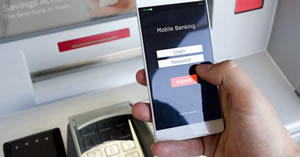出金手順
この記事の目次
BigBoss取引口座からの出金方法
BigBoss(ビッグボス)の取引口座からご出金の際は、原則として入金と同じ決済サービス、口座、通貨で申請する必要があります。
また、出金方法によって、出金手数料や着金するまでの時間が異なります。以下をご確認のうえ、適切な出金方法をご選択ください。
BigBoss(ビッグボス)各種出金方法
| 出金方法 | 手数料 | 最低出金額 | 反映時間(※) |
| 国内銀行送金 | 2,000円 | なし | 2~5営業日 |
| bitwallet | 無料 | 1~5営業日 | |
| BXONE | |||
| FOCREX (仮想通貨専用口座) |
BTC 0.001
ETH 0.01
OMG 1
QASH 10
EXC 0.0015
XRP 20
NEO 3
RSVC 20
|
1~3営業日 |
| 国内銀行送金 | |
| 手数料 | 2,000円 |
| 最低出金額 | なし |
| 反映時間(※) | 2~5営業日 |
| bitwallet | |
| 手数料 | 無料 |
| 最低出金額 | なし |
| 反映時間(※) | 1~5営業日 |
| BXONE | |
| 手数料 | 無料 |
| 最低出金額 | なし |
| 反映時間(※) | 1~5営業日 |
| FOCREX(仮想通貨専用口座) | |
| 手数料 |
BTC 0.001
ETH 0.01
OMG 1
QASH 10
EXC 0.0015
XRP 20
NEO 3
RSVC 20
|
| 最低出金額 | なし |
| 反映時間(※) | 1~3営業日 |
500万円相当以上の出金につきましては、通常よりも出金に時間がかかる場合があります。
国内銀行への出金手順
BigBossの取引口座からのご出金は、公式サイトより「マイページ」にログインし手続きを行います。
STEP1 出金方法一覧から「銀行出金」を選択
「マイページ」の左側にある、「出金」ボタンをクリックすると、出金方法の一覧が表示されます。
出金方法一覧から「銀行出金」を選択します。

STEP2 銀行情報の追加
開いた画面を下にスクロールしていくと「出金フォーム」という項目が表示されます。
出金フォーム内の「銀行情報の追加」をクリックします。

「銀行情報の追加」をクリックすると銀行情報の入力フォームが表示されます。
それぞれの空欄に必要な情報を入力していきましょう。


| 1銀行名 | 例)三井住友銀行 |
|---|---|
| 2スウィフトコード | 例)SMBCJPJT |
| 3金額 | 例)30000 |
| 4銀行所在国 | 例)日本 |
| 5都道府県 | 例)東京都 |
| 6郵便番号 | 例)東京都八王子市旭町8-1 |
| 7銀行支店名 | 例)八王子支店 |
| 8銀行支店番号 | 例)843 |
| 9口座番号 | 例)1234567 |
入力が済んだら「保存する」をクリックします。
STEP3 出金内容を入力
次に、出金フォームに、「出金元口座」「出金額」「出金先口座」「出金先通貨」を入力します。

| 1出金元口座 | 例)123456 |
|---|---|
| 2出金額 | 例)500,000 |
| 3出金先口座 | 例)三井住友銀行-八王子支店 |
| 4出金先通貨 | 例)JPY |
STEP4 出金内容の確定
全ての項目を入力すると、出金フォーム下部に出金内容の確認画面が表示されます。
出金内容に問題が無ければ、下部の「同意する」にチェックを入れて、「出金する」をクリックします。

出金内容に問題が無ければ、下部の「同意する」にチェックを入れて、「出金する」をクリックします。
オンライン ウォレットへの出金手順(bitwallet)
BigBossの取引口座からのご出金は、公式サイトより「マイページ」にログインし手続きを行います。
STEP1 出金方法一覧から「bitwallet出金」を選択
「マイページ」の左側にある、「出金」ボタンをクリックすると、出金方法の一覧が表示されます。
出金方法一覧から「bitwallet 出金」を選択します。

STEP2 出金する内容を入力
「bitwallet 出金」の画面を開いたら、下にスクロールしていき、出金フォームに出金する内容を入力していきます。
出金フォームには、「出金元口座」「出金額」「出金先アドレス」「出金先通貨」を記入します。

| 1出金元口座 | 例)123456 |
|---|---|
| 2出金額 | 例)500,000(※1) |
| 3出金先アドレス | 例)kawase@example.com(※2) |
| 4出金通貨 | 例)JPY |
- 2,000円以上の金額を入力
- BigBossで登録したメールアドレスが自動的に表示される
STEP3 出金する内容の確認
全ての項目を記入すると、出金フォーム下部に出金内容の確認画面が表示されます。
内容に問題が無ければ「同意する」にチェックを入れて、「出金する」をクリックします。
「出金する」ボタンをクリックすると、出金の確認メールが送信され、出金申請は完了となります。

オンライン ウォレットへの出金手順(BXONE)
BigBossの取引口座からのご出金は、公式サイトより「マイページ」にログインし手続きを行います。
STEP1 出金方法一覧から「BXONE出金」を選択
「マイページ」の左側にある、「出金」ボタンをクリックすると、出金方法の一覧が表示されます。
出金方法一覧から「BXONE 出金」を選択します。

STEP2 出金する内容を入力
「BXONE 出金」の画面を開いたら、下にスクロールしていき、出金フォームに出金する内容を入力していきます。
出金フォームには、「出金元口座」「出金額」「出金先アドレス」「出金先通貨」を入力します。

| 1出金元口座 | 例)123456 |
|---|---|
| 2出金額 | 例)500,000(※1) |
| 3出金先アドレス | 例)kawase@example.com(※2) |
| 4出金通貨 | 例)JPY |
| 5BXONE | 例)1111111 |
- 2,000円以上の金額を入力
- BigBossで登録したメールアドレスが自動的に表示される
STEP3 出金する内容の確認
全ての項目を記入すると、出金フォーム下部に出金内容の確認画面が表示されます。
内容に問題が無ければ「同意する」にチェックを入れて、「出金する」をクリックします。

「出金する」ボタンをクリックすると、出金の確認メールが送信され、出金申請は完了となります。
仮想通貨での出金手順
BigBossの取引口座からのご出金は、公式サイトより「マイページ」にログインし手続きを行います。
STEP1 出金方法一覧から「FOCREX 口座出金」を選択
「マイページ」の左側にある、「出金」ボタンをクリックすると、出金方法の一覧が表示されます。
出金方法一覧から「FOCREX 口座出金」を選択します。

STEP2 出金先アドレスを登録する
次に出金先アドレスを登録します。
下にスクロールしていくと、出金フォームが表示され、右側に「出金先アドレス情報の追加」という文字があるのでそこをクリックします。

STEP3 出金先アドレス情報の追加する
ラベル名・出金先アドレス・通貨・宛先タグを登録して、保存するをクリックします。

| 1ラベル名(メモ) | 例)管理用ウォレット |
|---|---|
| 2出金先アドレス | 受け取りたいウォレットの30文字前後のアドレスを入力します。 |
| 3通貨 | 例)BTC |
| 4宛先タグ(Destination Tag) | 例)1234****(※1)(※2) |
- リップルなどのように送金時に「宛先タグ」を必要とするタイプの仮想通貨については、こちらで「宛先タグ」をご登録ください。 そのような仮想通貨でない場合は入力不要です。
- 「宛先タグ」の入力の際、取引所が管理しているアドレスの場合は、取引所で指定されている半角数字をご登録ください。また、個人で管理されてるアドレスの場合は、1桁以上10桁以下で任意の半角数字をご登録ください。
STEP4 出金情報を登録する
出金元口座・出金額・出金先アドレス・出金先通貨を登録して、ボーナス規約に関する同意チェックを入れたら、出金するをクリックします。
出金先アドレスは、先ほど作成したものを選択します。

| 1出金元口座 | 例)管理用ウォレット |
|---|---|
| 2出金額 | 例)200,000 |
| 3出金先アドレス | 例)管理用ウォレット |
| 4出金先通貨 | 例)BTC(※) |
出金先アドレスを選択すると自動で表示されます。
STEP5 出金の確定
出金の内容を確認の上、「同意する」にチェックを入れて、「出金する」をクリックします。

以上で仮想通貨での出金は完了です。
BigBossでは平日の10:00~25:00の間、日本語が話せるスタッフによるチャット・メールでのカスタマーサポートを提供しています。出金手続きの際にご不明点がございましたら、お気軽にお問合せください。